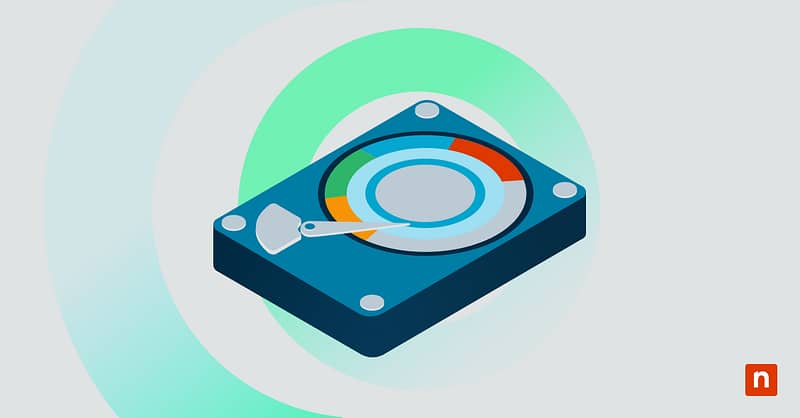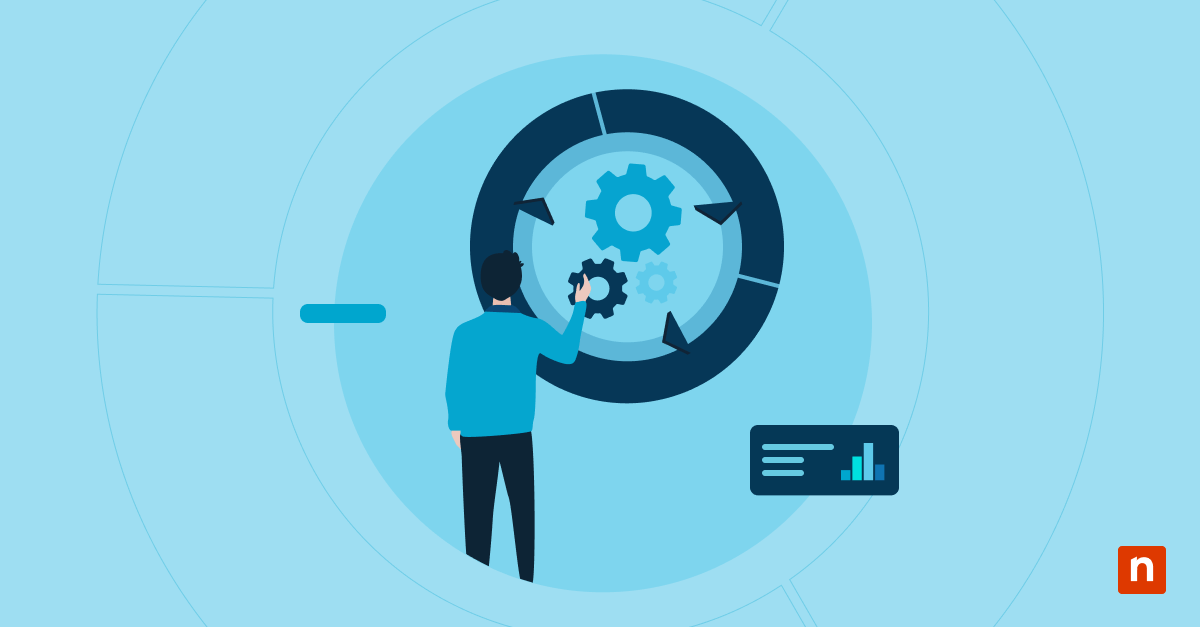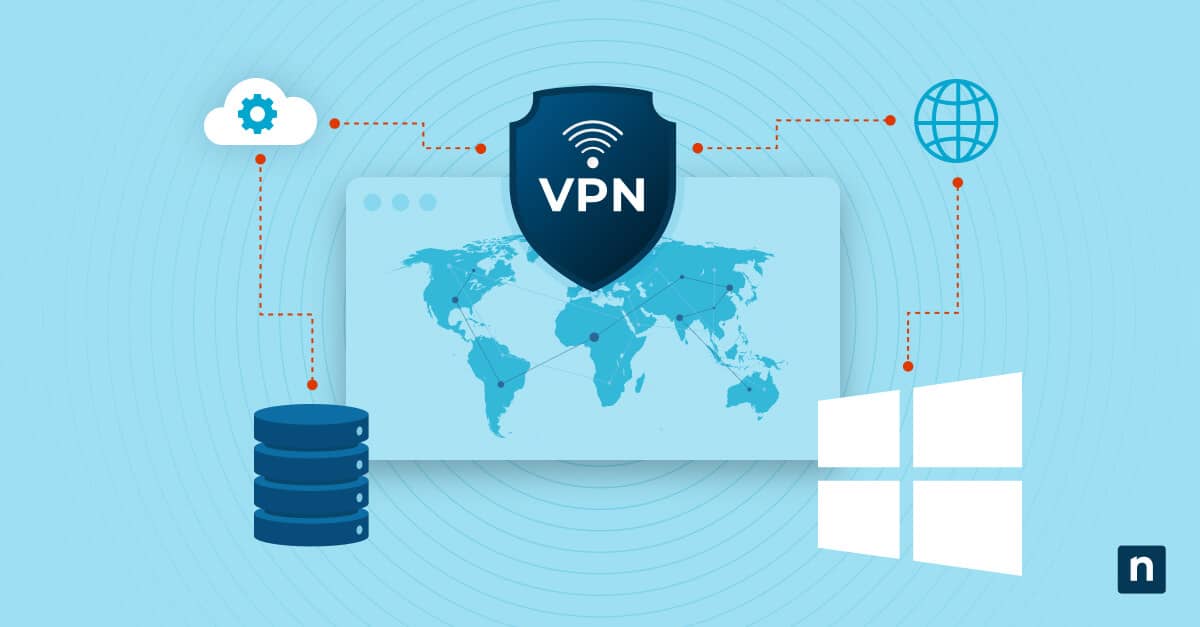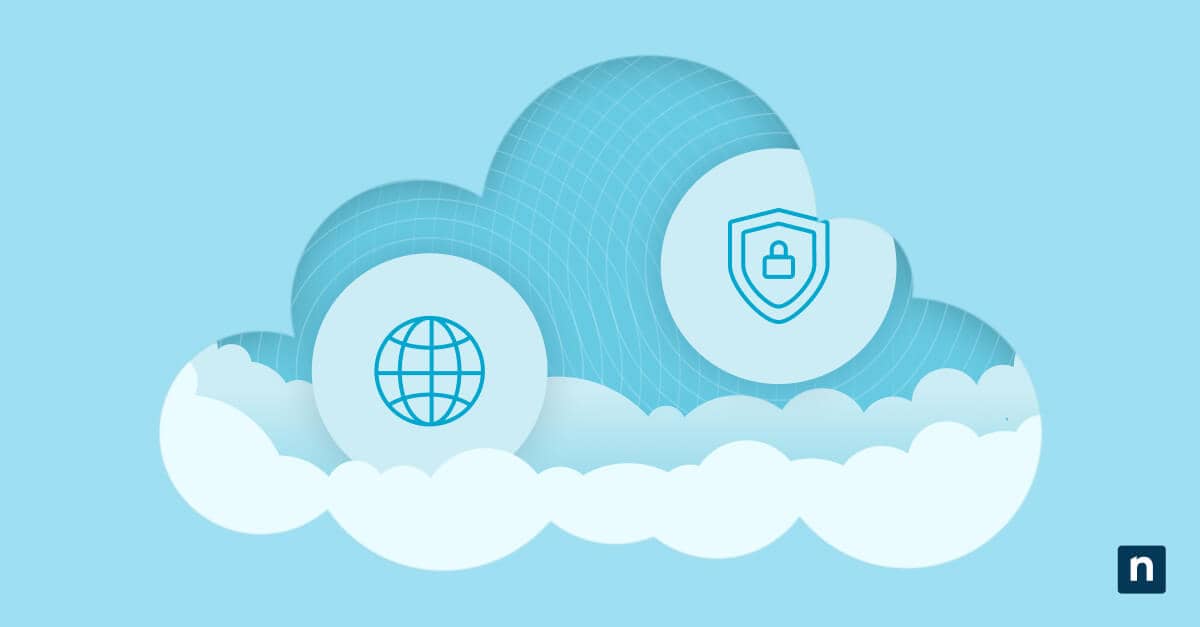L’activation ou la désactivation de la mise en cache d’écriture du disque est un moyen courant d’optimiser les performances de l’écriture sur disque sur les systèmes à haut débit. Cependant, si elle accélère les opérations d’écriture en utilisant des ressources de mémoire supplémentaires, elle risque également de provoquer la perte de données lorsque le processus est interrompu par une panne de courant ou un arrêt inapproprié du système. Si vous ne disposez pas de protocoles de sauvegarde pour de tels scénarios, ce guide propose plusieurs méthodes pour désactiver la mise en cache d’écriture du disque dans les réseaux gérés.
Conditions préalables et méthodes de gestion de la mise en cache d’écriture du disque
Avant de poursuivre, voici quelques rappels et considérations clés lors de la mise à jour des préférences de mise en cache d’écriture du disque :
✔️ La modification de ces paramètres nécessite des droits administrateur.
✔️ Ces paramètres affectent les disques internes (HDD, SSD, NVMe).
✔️ Des stratégies distinctes peuvent être nécessaires pour les clés USB et les clés amovibles.
✔️ Les paramètres de mise en cache d’écriture doivent s’appliquer à chaque disque individuel.
✔️ La désactivation de la mise en cache d’écriture peut réduire les performances d’écriture.
Méthode 1 : via le gestionnaire de périphériques (GUI)
Cette méthode est recommandée pour les appareils personnels ou pour un déploiement limité.
- Appuyez sur Win + X et sélectionnez Gestionnaire de périphériques dans le menu.
- Appuyez sur ➤ en face de Lecteurs de disques pour développer la liste des lecteurs actifs.
- Faites un clic droit sur le lecteur cible et sélectionnez Propriétés → onglet Stratégies.
- Utilisez ✅ pour activer ou désactiver la mise en cache d’écriture sur le disque sélectionné.
- Cliquez sur OK pour enregistrer les modifications.

Si vous sélectionnez Activer, vous pouvez désactiver le vidage de la mémoire tampon du cache d’écriture de Windows sur le périphérique si vous avez mis en place des protocoles de protection des données et un système d’alimentation sans interruption (onduleur) pour les pannes et les défaillances. En l’activant, vous améliorez encore les performances d’écriture du disque, mais vous augmentez le risque de perte de données.
Méthode 2 : Vérifier ou modifier la mise en cache de l’écriture via PowerShell
Tout d’abord, voici la commande permettant d’afficher le statut de la mise en cache d’écriture du disque :
Get-WmiObject -Query "Select * from Win32_DiskDrive" | Select-Object Caption,
DeviceID, WriteCacheEnabled
Vous pouvez ensuite utiliser la commande suivante pour modifier les paramètres de mise en cache d'écriture du disque.
Enable-StorageAdvancedProperty -PhysicalDisks (Get-PhysicalDisk) -Property
WriteCacheEnabled -Value $false
ℹ️ Attention : Certains périphériques de stockage n’exposent pas ou n’autorisent pas la modification programmatique de certaines fonctions ou paramètres (par exemple, commandes ou scripts PowerShell).
Autres considérations et conseils pour la mise en cache d’écriture du disque
Ces conseils supplémentaires peuvent vous aider à contrôler et à tester les paramètres de mise en cache d’écriture du disque idéaux pour votre environnement géré.
Stratégie de groupe et registre
Il n’existe pas de paramètre direct de stratégie de groupe pour la mise en cache d’écriture des disques internes. En revanche, vous pouvez vérifier le comportement et les paramètres du cache via la clé de registre suivante :
HKEY_LOCAL_MACHINE\SYSTEM\CurrentControlSet\Enum\SCSI…\Device
Parameters\Disk
⚠️Attention : Les modifications involontaires apportées à l’éditeur du registre peuvent affecter les performances et la stabilité de votre système. Apprenez à sauvegarder le registre Windows pour sauvegarder votre base de données et créer un point de restauration.
Moniteur de performance Windows
Pour les périphériques soupçonnés d’avoir des problèmes de performances en matière d’écriture du disque, vous pouvez tester vos paramètres en surveillant le comportement du cache d’écriture dans le moniteur de performances Windows. Voici comment :
- Dans la recherche Windows, entrez perfmon et sélectionnez Performance Monitor.
- Ajouter de nouveaux compteurs pour :
- PhysicalDisk → Pourcentage du temps d’écriture sur le disque
- LogicalDisk → Longueur de la file d’attente d’écriture du disque
Cette configuration est utile pour déterminer l’impact réel de l’activation ou de la désactivation des paramètres de mise en cache de l’écriture sur les performances du disque.
Implémentez un onduleur
La désactivation du vidage du cache d’écriture sans onduleur peut entraîner une perte de données à la suite d’une panne de courant ou d’une interruption de processus.
Avec un onduleur, les pannes de courant sont moins susceptibles d’entraîner de graves inconvénients. Nombreux sont ceux qui peuvent également signaler au système d’exploitation de s’éteindre en toute sécurité, en veillant à ce que le cache d’écriture soit vidé sur le disque avant que l’alimentation ne soit coupée.
Appareils NVM Express
Les appareils NVM Express (Non-Volatile Memory Express) de niveau entreprise offrent des performances améliorées en matière d’écriture du disque et peuvent fournir une protection avancée supplémentaire contre les pertes d’alimentation (PLP), ce qui fonctionne bien avec un onduleur.
Mise en cache du système de fichiers
La mise en cache du système de fichiers améliore également les performances, sans dépendre du disque physique pour chaque opération. Au lieu de cela, elle utilise la mémoire vive pour la mise en cache. Cependant, vous risquez toujours de perdre des données en cas de panne du système ou de coupure de courant.
Bonnes pratiques pour la gestion de la mise en cache d’écriture du disque
La mise en cache d’écriture du disque peut contribuer à accélérer les processus et à réduire la latence ; cependant, tous les appareils ou environnements informatiques ne sont pas forcément équipés pour gérer ce compromis.
Lorsque la mise en cache est activée, vous devez également tenir compte du risque de perte de données commerciales cruciales en cas de panne du système ou de coupure de courant. Si vous ne disposez pas d’un onduleur ou de protocoles de sauvegarde et de protection des données, il est plus pratique de désactiver la mise en cache d’écriture du disque pour les terminaux et les périphériques de stockage.